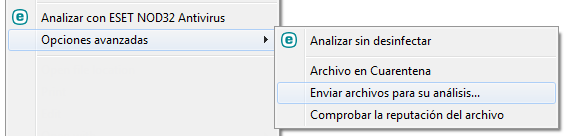Procesos en ejecución
Procesos en ejecución indica los programas o procesos que se están ejecutando en el ordenador e informa a ESET de forma inmediata y continua de las nuevas amenazas. ESET NOD32 Antivirus proporciona información detallada sobre los procesos en ejecución para proteger a los usuarios con la tecnología ESET LiveGrid®.
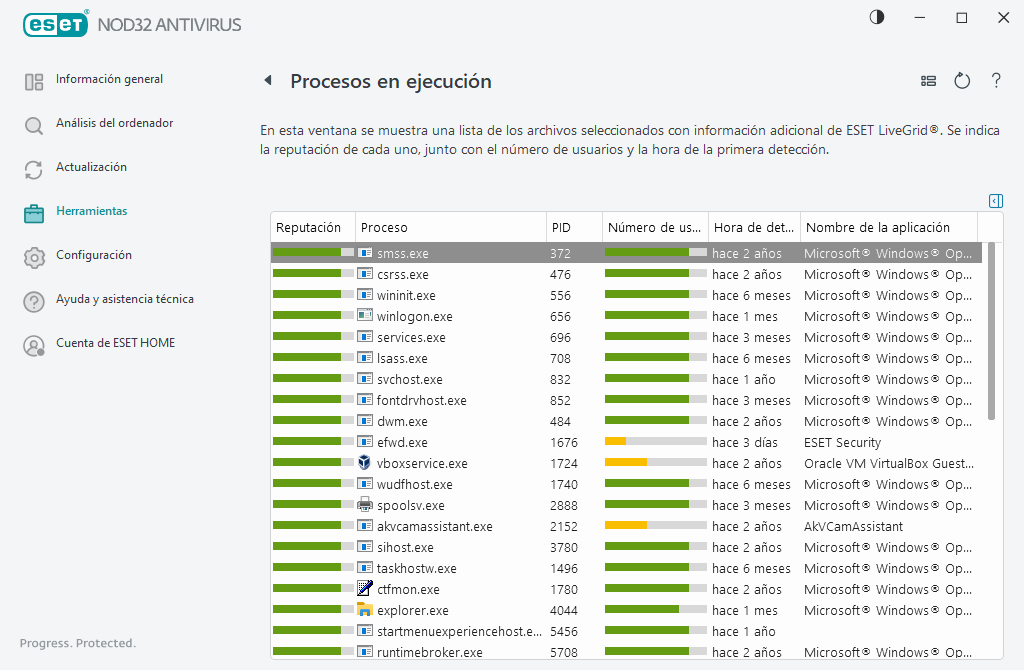
Reputación: en la mayoría de los casos, ESET NOD32 Antivirus y la tecnología ESET LiveGrid® asignan niveles de riesgo a los objetos (archivos, procesos, claves de registro, etc.) con una serie de reglas heurísticas que examinan las características de cada objeto y, a continuación, evalúan su potencial para la actividad maliciosa. Según esta heurística, a los objetos se les asigna un nivel de riesgo de 1: seguro (verde) a 9: peligroso (rojo).
Proceso: nombre de la imagen del programa o proceso que se está ejecutando en el ordenador. También puede utilizar el Administrador de tareas de Windows para ver todos los procesos que están en ejecución en el ordenador. Para abrir el Administrador de tareas, haga clic con el botón derecho del ratón en una área vacía de la barra de tareas y, a continuación, haga clic en Administrador de tareas, o pulse la combinación Ctrl+Mayús+Esc en el teclado.
Las aplicaciones conocidas marcadas como Correcto (verde) en verde son totalmente seguras (incluidas en lista blanca) y no se analizarán para mejorar el rendimiento. |
PID: el número identificador del proceso se puede utilizar como parámetro en diversas llamadas de función, como por ejemplo para ajustar la prioridad del proceso.
Número de usuarios: el número de usuarios que utilizan una aplicación determinada. La tecnología ESET LiveGrid® se encarga de recopilar esta información.
Hora de la detección: tiempo transcurrido desde que la tecnología ESET LiveGrid® detectó la aplicación.
Una aplicación marcada como Desconocido (naranja) no tiene por qué ser software malicioso. Normalmente, se trata de una aplicación reciente. Si el archivo le plantea dudas, puede enviarlo para su análisis al laboratorio de investigación de ESET. Si resulta que el archivo es una aplicación maliciosa, su detección se agregará a una actualización futura. |
Nombre de aplicación: nombre de un programa o un proceso.
Haga clic en una aplicación para mostrar los siguientes detalles de dicha aplicación:
•Ruta: ubicación de una aplicación en el ordenador.
•Tamaño: tamaño del archivo en KB (kilobytes) o MB (megabytes).
•Descripción: características del archivo de acuerdo con la descripción del sistema operativo.
•Empresa: nombre del proveedor o el proceso de la aplicación.
•Versión: información sobre el editor de la aplicación.
•Producto: nombre de la aplicación o nombre comercial.
•Fecha de creación/Fecha de modificación: fecha y hora de creación (o modificación) de la aplicación.
También puede comprobar la reputación de los archivos que no actúan como programas o procesos en ejecución. Para hacerlo, haga clic con el botón derecho en un explorador de archivos y seleccione Opciones avanzadas > Comprobar la reputación del archivo.
|